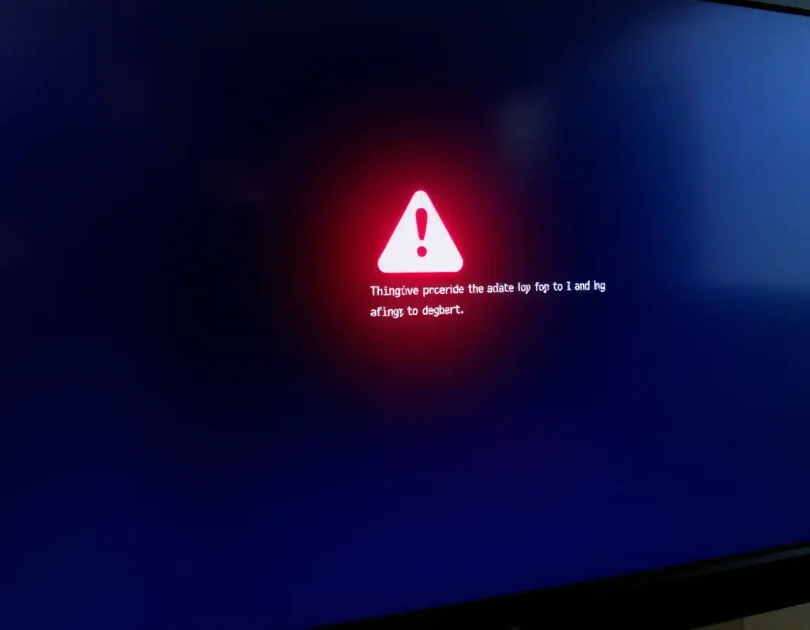Η αποτυχία ελέγχου ασφαλείας πυρήνα είναι ένα από τα κρίσιμα σφάλματα των Windows που οδηγούν σε ένα BSOD. Διάφοροι παράγοντες μπορούν να προκαλέσουν το «Σφάλμα ελέγχου ασφαλείας πυρήνα», όπως προβλήματα μνήμης, παλιά προγράμματα οδήγησης, ιοί και κακόβουλο λογισμικό, κατεστραμμένα αρχεία των Windows, σφάλματα σκληρού δίσκου κ.λπ. Εάν αυτό το BSOD σας ενοχλεί, δείτε πώς μπορείτε να το διορθώσετε.
Το περιεχόμενο αυτού του σεναρίου δημιουργείται αυστηρά για εκπαιδευτικούς σκοπούς. Η χρήση γίνεται με δική σας ευθύνη.
Οι τελευταίες προσφορές

Fastest VPN

MECOOL KT2 2+32G 4K Android11.0 TV Box
BG4a11ba • Λήγει: Περιορισμένα κομμάτια 
Ninkear A15 Pro Laptop 120Hz 2.5K 16 Inch AMD Ryzen 5 7430U 16GB DDR4 1TB SSD Windows 11
BG5df2e0 1. Εκκίνηση σε ασφαλή λειτουργία
Εάν αντιμετωπίσετε το σφάλμα BSOD κατά τον έλεγχο ασφαλείας πυρήνα (kernel security check failure BSOD), το πρώτο πράγμα που πρέπει να κάνετε είναι να εκκινήσετε τον υπολογιστή σας σε ασφαλή λειτουργία για να περιορίσετε τις επιλογές.
Επανεκκινήστε τον υπολογιστή σας κρατώντας πατημένο το πλήκτρο Shift. Μπορείτε επίσης να κρατήσετε πατημένο το κουμπί λειτουργίας και να τον ενεργοποιήσετε ξανά. Κατά την εκκίνηση, πατήστε παρατεταμένα το πλήκτρο F8 για να ανοίξετε τις επιλογές εκκίνησης για προχωρημένους.
Χρησιμοποιήστε τα πλήκτρα βέλους για να επιλέξετε την επιλογή Ασφαλής λειτουργία με δικτύωση. Μόλις ο υπολογιστής σας εκκινηθεί σε ασφαλή λειτουργία, ακολουθήστε τα επόμενα βήματα αντιμετώπισης προβλημάτων.
- Διαβάστε επίσης: Τα πλεονεκτήματα και τα μειονεκτήματα της χρήσης ενός λογαριασμού Microsoft με τα Windows
2. Διαγνωστικός έλεγχος μνήμης των Windows
Όπως όλοι γνωρίζουμε, το σφάλμα BSOD κατά τον έλεγχο ασφαλείας πυρήνα (kernel security check failure BSOD) παρουσιάζεται λόγω προβλημάτων μνήμης. Επομένως, πρέπει να χρησιμοποιήσουμε το εργαλείο διάγνωσης μνήμης των Windows για να διορθώσουμε τα προβλήματα μνήμης.
1. Πατήστε το πλήκτρο των Windows + R για να ανοίξετε το παράθυρο διαλόγου Εκτέλεση. Στο παράθυρο διαλόγου εκτέλεσης, πληκτρολογήστε mdsched.exe και πατήστε Enter.

2. Στο επόμενο βήμα, κάντε κλικ στην επιλογή Επανεκκίνηση τώρα και ελέγξτε για προβλήματα .

Τα Windows θα επανεκκινηθούν αυτόματα και θα ελέγξουν για κάποιο πρόβλημα μνήμης. Εάν εντοπίσουν κάποιο, θα το διορθώσουν αυτόματα.
- Διαβάστε επίσης: Πως να εκτελέσετε εφαρμογές κατά την εκκίνηση στα Windows 11
3. Διόρθωση κατεστραμμένων αρχείων των Windows
Μερικές φορές, τα κατεστραμμένα αρχεία των Windows ενεργοποιούν το μήνυμα σφάλματος «Αποτυχία ελέγχου ασφαλείας πυρήνα». Η επιδιόρθωση κατεστραμμένων αρχείων στο λειτουργικό σύστημα των Windows είναι εύκολη. Δείτε πώς μπορείτε να το κάνετε.
1. Ανοίξτε το μενού Αναζήτηση και πληκτρολογήστε PowerShell . Κάντε δεξί κλικ στο PowerShell από τη λίστα και επιλέξτε Εκτέλεση ως διαχειριστής .

2. Στο παράθυρο PowerShell, εισαγάγετε την εντολή sfc /scannow

Η εντολή θα σαρώσει και θα διορθώσει τα κατεστραμμένα αρχεία των Windows. Μόλις ολοκληρωθεί, επανεκκινήστε τον υπολογιστή σας για να διορθώσετε το σφάλμα BSOD.
4. Διόρθωση σφάλματος σκληρού δίσκου
Το βοηθητικό πρόγραμμα Check Disk, γνωστό και ως chkdsk, σαρώνει και διορθώνει σφάλματα του σκληρού δίσκου. Εδώ, πρέπει να χρησιμοποιήσουμε την εντολή CHKDSK για να διορθώσουμε το μήνυμα σφάλματος. Δείτε πώς μπορείτε να τη χρησιμοποιήσετε.
1. Κάντε δεξί κλικ στο εικονίδιο των Windows και επιλέξτε Γραμμή εντολών (Διαχειριστής) .

2. Στη γραμμή εντολών, εισαγάγετε την εντολή chkdsk /x και πατήστε Enter. Βεβαιωθείτε ότι έχετε αλλάξει το X με το γράμμα της μονάδας δίσκου εγκατάστασης των Windows.

3. Τώρα , η CMD θα σας ζητήσει να επιβεβαιώσετε την ενέργεια. Απλώς εισαγάγετε Y.
Μόλις τελειώσετε, πληκτρολογήστε «exit» και επανεκκινήστε τον υπολογιστή σας. Αυτό πιθανότατα θα διορθώσει το σφάλμα BSOD του ελέγχου ασφαλείας πυρήνα από τα Windows 10.
5. Απεγκατάσταση, επανεγκατάσταση ή ενημέρωση προγραμμάτων οδήγησης
Το πρόβλημα αποτυχίας ελέγχου Kernel Security προκύπτει επίσης λόγω παρωχημένων προγραμμάτων οδήγησης υλικού. Μπορεί ακόμη και να εμφανιστεί λόγω μη συμβατών προγραμμάτων οδήγησης. Έτσι, σε αυτήν τη μέθοδο, πρέπει να απεγκαταστήσουμε, να επανεγκαταστήσουμε ή να ενημερώσουμε τα προγράμματα οδήγησης υλικού για να διορθώσουμε το σφάλμα BSOD αποτυχίας ελέγχου Kernel Security.
1. Ανοίξτε τη Διαχείριση Συσκευών στα Windows.

2. Ελέγξτε για τα στοιχεία με σύμβολο σφάλματος. Επιλέξτε το στοιχείο που είναι πιθανό να προκαλεί το πρόβλημα και επιλέξτε Ενημέρωση προγράμματος οδήγησης .

3. Εάν δεν βοηθήσει, απεγκαταστήστε τη συσκευή και επανεκκινήστε τον υπολογιστή . Μετά την επανεκκίνηση, τα Windows θα εγκαταστήσουν αυτόματα το απαιτούμενο πρόγραμμα οδήγησης.
Για να ενημερώσετε όλα τα προγράμματα οδήγησης, μπορείτε να δείτε το άρθρο μας – Πώς να ενημερώσετε εύκολα τα προγράμματα οδήγησης στον υπολογιστή σας με Windows
6. Σαρώστε τον υπολογιστή σας με antivirus

Ένας ιός ή κακόβουλο λογισμικό θα μπορούσε να είναι μια άλλη αιτία πίσω από το BSOD «Αποτυχία ελέγχου ασφαλείας πυρήνα». Επομένως, προτού επιλέξετε να διαμορφώσετε και να επανεγκαταστήσετε τα Windows 10, σαρώστε τον υπολογιστή σας με ισχυρό λογισμικό προστασίας από ιούς.
Μπορείτε να βασιστείτε στο Malwarebytes ή το Kaspersky για τη σάρωση του υπολογιστή σας. Εάν δεν μπορείτε να ολοκληρώσετε τη σάρωση, εκκινήστε τον υπολογιστή σε ασφαλή λειτουργία και εκτελέστε μια πλήρη σάρωση συστήματος.
7. Επαναφορά λειτουργικού συστήματος Windows
Αν δεν έχει λειτουργήσει τίποτα μέχρι τώρα, η τελευταία επιλογή που απομένει είναι να επαναφέρετε τον υπολογιστή σας με Windows. Η επαναφορά πιθανότατα θα καταργήσει όλες τις ρυθμίσεις που έχουν γίνει από τον χρήστη και τα κατεστραμμένα αρχεία συστήματος.
Μαζί με τις ρυθμίσεις, θα χάσετε επίσης τα αρχεία που είναι αποθηκευμένα στη μονάδα εγκατάστασης του συστήματος. Επομένως, φροντίστε να δημιουργήσετε αντίγραφα ασφαλείας των αρχείων πριν επαναφέρετε τον υπολογιστή σας.
1. Μεταβείτε στις Ρυθμίσεις > Ενημέρωση και ασφάλεια .
2. Στη δεξιά πλευρά, επιλέξτε Ανάκτηση. Στα αριστερά, κάντε κλικ στο κουμπί Έναρξη κάτω από την επιλογή Επαναφορά αυτού του υπολογιστή.

3. Στο παράθυρο διαλόγου Επιλογή επιλογής, επιλέξτε Διατήρηση των αρχείων μου .

4. Επιβεβαιώστε την επιλογή σας και κάντε κλικ στο κουμπί Επόμενο .

5. Στην οθόνη Έτοιμο για επαναφορά αυτού του υπολογιστή, κάντε κλικ στην επιλογή Επαναφορά .

Ο υπολογιστής σας θα επανεκκινηθεί αρκετές φορές. Απλώς κάντε υπομονή και περιμένετε να ολοκληρωθεί η διαδικασία.
Αυτές είναι οι καλύτερες μέθοδοι για να διορθώσετε το μήνυμα σφάλματος «Αποτυχία ελέγχου ασφαλείας πυρήνα». Ενημερώστε μας στο πλαίσιο σχολίων παρακάτω εάν γνωρίζετε κάποια άλλη μέθοδο για να διορθώσετε το μήνυμα σφάλματος.